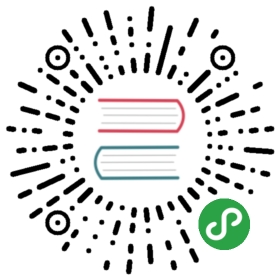CSS 瀑布流
CSS3里面提供了一个控制列的属性,column-width 表示列的宽度, 而 column-gap 表示列与列之间的距离。
1.准备HTML与一些图片
<div class="container"><div><img src="./img/1.jpg"></div><div><img src="./img/2.jpg"></div><div><img src="./img/3.jpg"></div><div><img src="./img/4.jpg"></div><div><img src="./img/5.jpg"></div><div><img src="./img/6.jpg"></div><div><img src="./img/6.jpg"></div><div><img src="./img/10.jpg"></div><div><img src="./img/8.jpg"></div><div><img src="./img/9.jpg"></div></div>
- 准备CSS样式
*{padding: 0;margin: 0;}.container{column-width: 350px;column-gap: 20px;padding: 0 20px;}.container div{width: 350px;overflow: hidden;margin-bottom: 10px;box-shadow: 0px 1px 1px 1px rgba(0,0,0,.21);}div img{width: 100%;}.container div{max-width: 100%;padding: 10px;box-sizing: border-box;}
代码量可以说非常的少,对于一些品质要求比较高的网站来说,这个方法并不是那么完善,它的排列顺序是上下左右的,可以看到阴影也有问题,不过未来的CSS可能更加强大。
使用JS动态计算实现瀑布流
这里我先把实现瀑布流的流程给叙述一遍,增加大家的印象,这样我们就可以有迹可循的写出瀑布流。
无论是什么瀑布流,它们的宽度都是相等,而高度是根据宽度不同,高度自动调整的。
我们为了实现瀑布流居中,可以使用margin: 0 auto;,但是使用它的规制必须是宽度固定的,当然我们也可以使用其他布局方法比如flex,其实实现一些小功能有很多种方法,而多种方法组合起来,就是解决一个大功能的方法。
那么我们如何知晓它的宽度呢?
屏幕宽度我们是否可以知道呢? 是的,我们可以通过document.body.clientWidth、document.documentElement.clientWidth获得它屏幕的宽度。
那么获取一个div盒子的宽度呢?(注意 offsetWidth 是不包括 margin 的),这里我们不给盒子增加任何 margin,而是再添加一层 div 使用 padding 来替代 margin 效果(不加就要自己加上margin,不过自己要通过js获取自己加一下,俩者优劣,仁者仁,智者智)。所以我们这里直接通过 offsetWidth 来拿到div的宽度。
现在我们已知总宽度,和一个盒子的宽度,问我们最多能放多少个盒子,那么这些盒子一起的宽度是多少呢?(没错,这就是一个小学数学应用题)。
假设我们的屏幕宽度为let clientWith, 一个盒子的宽度为 let oneBoxWidth。 最多能放 let canLayBoxNum = Math.floor(clientWidth % oneBoxWidth), 此时我们可能还要往下取整,我们可以使用Math.floor,有的朋友可能不熟悉floor方法,我们可以把floor看成footer也就是脚,通常脚是在下面的,所以就是往下取整。那么一起的宽度为 let allBoxWidth = oneBoxWidth * canLayBoxNum
现在我们解决了我们的第一个小问题,如何居中。
其实这并不是教大家如何写代码,终有一天你写任何代码都没问题,但是解决问题的方法,与按部就班的思考才是精髓,这不仅体现在编程中,还体现在你所有的现实生活中。
从第一个例子,我们现在已经非常清楚瀑布流的特效了,第一行是没有任何问题的,只要我们使用float:left; 就可以了,但是第二行开始,它会认为第一行的高度为,第一行里面高度最高的盒子。所以第二行与第一行之间将会有参差不齐的间隙,现在我们的问题就是解决这个现象?让盒子出现在我们想要的位置,我们通常用的方法就是postion:relative的父元素,postion:absolute的子元素,那么它的 left 和 top又应该是多少呢?我们如何知晓呢?
首先我们正常考虑,(此时我建议你在你的心里面构建一个矩阵,或者说棋盘。)把第二行的第一个盒子,放在第一行,第一个盒子的下面,拿到第一行第一个盒子的高度做为下面盒子的 top,left相同即可,但是这样有没有考虑这样一个问题,每一次第一个盒子的高度都是最短的呢? 要是来个20横行,那不就出现了第一竖列短的要命,其他的长的不像话,这样不好了。
所以我们应该是在上一行高度最小的地方放置下一行的盒子,所以此时我们需要一个数组,来存储每一竖列当前的高度,而这个每竖列当前的高度,恰好可以作为我们当前添加盒子的top,而left,我们只需要知道它是在第几列就行了,第几列 * 盒子的宽度 = left。每次加上了一个新的盒子,是不是我们要更新当前的列高度啊,直接加上当前加上盒子的高度集合,然后接着找高度最小的列,继续添加盒子。
首先准备HTML
我们直接使用 Emmet 插件直接生成, 要不然写30个得累死。
div#main>(.box>.pic>img[src='./img/$.jpg'])*30
接着按下Tab键就行了。
再来点好看的样式
#main{position: relative;}.box{float: left;padding: 15px 0 0 15px;}.pic{padding: 10px;border: 1px solid #ccc;box-shadow: 0 0 3px #ccc;border-radius: 5px;}
JS 开工
首先我们解决居中问题
function init(mainSelector, boxSelector){const main = document.querySelector(mainSelector);const boxArray = document.querySelectorAll(boxSelector);const boxCanLayNumber = Math.floor(document.documentElement.clientWidth / boxArray[0].offsetWidth);const mainWidth = boxCanLayNumber * boxArray[0].offsetWidth;main.style.cssText = `width:${mainWidth}px;margin:0 auto;`;}init('#main', '.box')
紧接着我们完善我们的瀑布流逻辑, 修改一些变量和函数名,让其更容易被阅读
function render(mainSelector, boxSelector){const main = document.querySelector(mainSelector);const boxArray = document.querySelectorAll(boxSelector);const oneBoxWidth = boxArray[0].offsetWidth;const boxCanLayNumber = Math.floor(document.documentElement.clientWidth / oneBoxWidth);const mainWidth = boxCanLayNumber * oneBoxWidth;main.style.cssText = `width:${mainWidth}px;margin:0 auto;`;let boxHeightArray = [];boxArray.forEach((box, index) => { // 遍历计算每一个盒子的left和top,并设置它们。if(index < boxCanLayNumber){ // 假如是第一行,那么直接就存储到数组里面boxHeightArray[index] = box.offsetHeight;}else{const minHeightValue = Math.min(...boxHeightArray); // 找到列里面最小的值。const minHeightIndex = boxHeightArray.findIndex((v) => v == minHeightValue); // 当前最小列的索引值box.style.position = 'absolute';box.style.left = minHeightIndex * oneBoxWidth + 'px'; // 当minHeightIndex为 0 刚好,left 就为 0;// box.style.left = boxArray[minHeightIndex].offsetLeft + 'px'; // 跟每一列第一个的左偏移量相同也可box.style.top = minHeightValue + 'px';boxHeightArray[minHeightIndex] += box.offsetHeight; // 增加当前列的高度}});}render('#main', '.box')
此时,我们假如快速的刷新几次,我们会发现有一些问题,图片发生重叠,出现错误,接下来如何判断我完全是依照我自己的经验来的,我感觉boxHeightArray[minHeightIndex] += box.offsetHeight 这一行出现了问题,后来思考了一下,高度的问题,会不会是图片还没有加载完成,就直接计算了,导致高度不准确,所以我们把render放到window.onload里面去就可以了。
通常瀑布流都是无限加载的
我们把剩下的加载逻辑完成。逻辑也是非常的简单,当用户滚动的时候,滚到最后一个元素距离顶部的位置的时候,开始加载图片。
以下是全部代码。
function render(mainSelector, boxSelector){const main = document.querySelector(mainSelector);const boxArray = document.querySelectorAll(boxSelector);const oneBoxWidth = boxArray[0].offsetWidth;const boxCanLayNumber = Math.floor(document.documentElement.clientWidth / oneBoxWidth);const mainWidth = boxCanLayNumber * oneBoxWidth;main.style.cssText = `width:${mainWidth}px;margin:0 auto;`;let boxHeightArray = [];boxArray.forEach((box, index) => {console.log(boxHeightArray);if(index < boxCanLayNumber){ // 假如是第一行,那么直接就存储到数组里面boxHeightArray[index] = box.offsetHeight;}else{const minHeightValue = Math.min(...boxHeightArray); // 找到列里面最小的值。const minHeightIndex = boxHeightArray.findIndex((v) => v == minHeightValue); // 当前最小列的索引值box.style.position = 'absolute';box.style.left = minHeightIndex * oneBoxWidth + 'px'; // 当minHeightIndex为 0 刚好,left 就为 0;// box.style.left = boxArray[minHeightIndex].offsetLeft + 'px'; // 跟每一列第一个的左偏移量相同也可box.style.top = minHeightValue + 'px';boxHeightArray[minHeightIndex] += box.offsetHeight;}});}const arrayLast = (arr) => arr[arr.length - 1]function shouldLoad(mainSelector, boxSelector){const main = document.querySelector(mainSelector);const boxArray = document.querySelectorAll(boxSelector);const scrollTop = document.body.scrollTop; // 当前滚动所处的位置const clientHeight = document.documentElement.clientHeight; // 一个页面高度,第一屏的高度。const lastBoxHeight = arrayLast(boxArray).offsetTop; // 最后一个元素距离顶部的距离return lastBoxHeight < scrollTop + clientHeight;// 当第一屏的高度加上滚动的高度,再减去一个容错的 300 大于最后一个盒字距离顶部的距离的时候// scrollTop 是不包括当前可见的部分,所以要加上clientHeight可见部分的高度。}function loadImg(data, mainSelector){const main = document.querySelector(mainSelector);data.forEach((img, index) => {// 创建 box 、将box假如到main中,创建pic,将pic添加到box中,创建img,将img添加到pic中let box = document.createElement('div');box.className = 'box';main.appendChild(box);let pic = document.createElement('div');pic.classList.add('pic');box.appendChild(pic);let imgDom = document.createElement('img');imgDom.src = `./img/${img.src}`;pic.appendChild(imgDom);});}window.onload = () => {render('#main', '.box');window.onscroll = () => {console.log(shouldLoad('#main', '.box'));if(shouldLoad('#main', '.box')){const data = [{src:'31.jpg'},{src:'32.jpg'},{src:'33.jpg'},{src:'34.jpg'},{src:'35.jpg'},{src:'36.jpg'},{src:'37.jpg'}];// data 是模拟的假数据loadImg(data, '#main');render('#main', '.box');}}}
因为有一张图比较大,所以我们添加一个css逻辑,固定以下宽度。
.pic{padding: 10px;border: 1px solid #ccc;box-shadow: 0 0 3px #ccc;border-radius: 5px;max-width: 100%;}.pic img{width: 287px;}
好了,大功告成,自己滚一下看看吧。
所有代码例子都在我的 Github 可以找到。